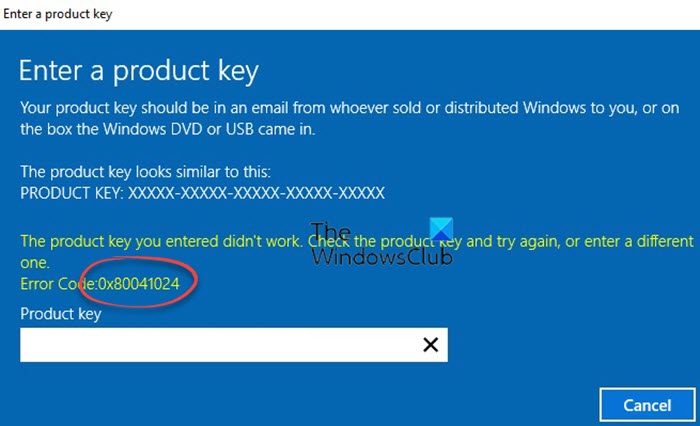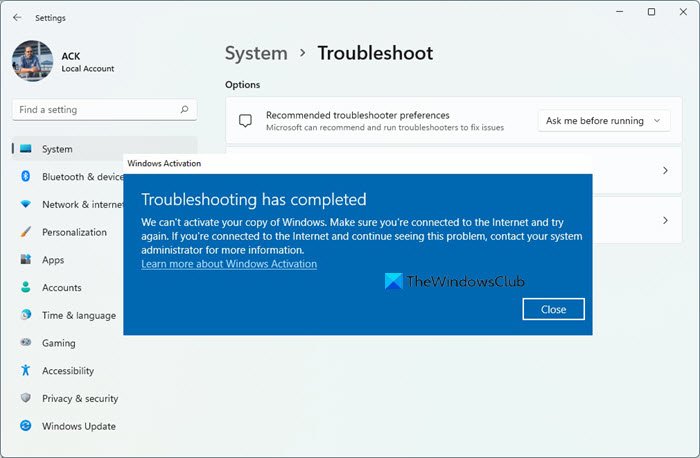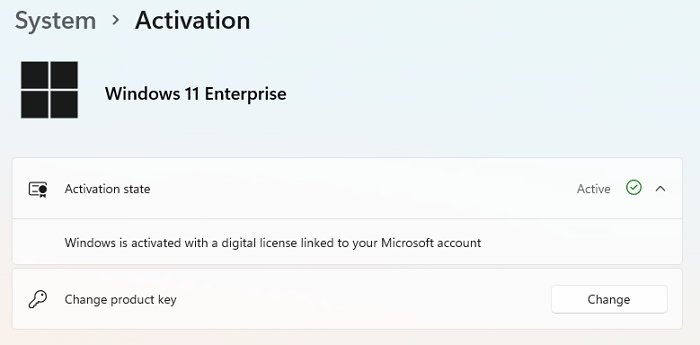هل تحصل على رمز الخطأ 0x80041024 عند تنشيط Windows 11/10 الخاص بك؟ فيما يلي دليل كامل سيساعدك على إصلاح رمز خطأ تنشيط Windows 0x80041024.
أخطاء تنشيط Windows ليست شيئًا جديدًا لمستخدمي Windows. يواجه مستخدمو Windows العديد من أخطاء التنشيط أثناء محاولة تنشيط Windows أو ترقيته. أحد أخطاء التنشيط العديدة هذه هو رمز الخطأ 0x80041024 الذي واجهه العديد من المستخدمين أثناء محاولة تنشيط Windows الخاصة بهم. وفقًا لتقارير المستخدمين ، يتم مواجهة هذا الخطأ في الغالب أثناء إجراء ترقية موضعية. بمجرد التشغيل ، ستتلقى رسالة الخطأ التالية:
أدخل مفتاح المنتج
يجب أن يكون مفتاح المنتج الخاص بك في رسالة بريد إلكتروني من الشخص الذي باع Windows أو وزعه لك ، أو في المربع الذي يحتوي على محرك أقراص Windows DVD أو USB.
يبدو مفتاح المنتج كما يلي: مفتاح المنتج
مفتاح المنتج الذي أدخلته لا يعمل. تحقق من مفتاح المنتج وحاول مرة أخرى ، أو أدخل مفتاحًا مختلفًا.
رمز الخطأ 0x80041024.
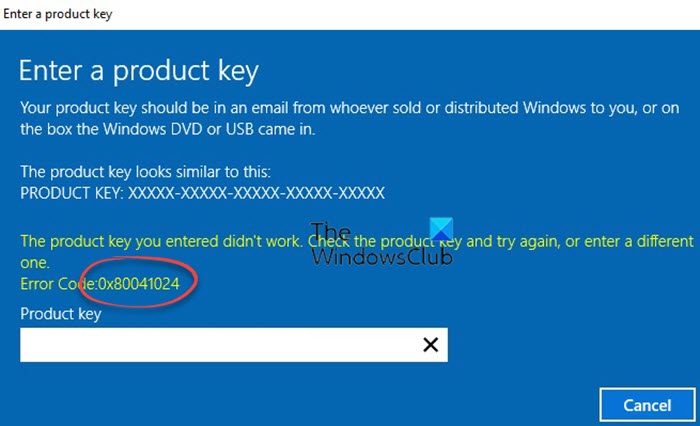
قد يتم تسهيل هذا الخطأ بسبب ملفات النظام التالفة. قد تكون هناك أسباب أخرى للخطأ. على أي حال ، إذا كنت أحد المستخدمين المتأثرين بهذا الخطأ ، فقد وصلت إلى الصفحة الصحيحة. ستجد في هذه المقالة إصلاحات مناسبة لحل الخطأ. لذا تحقق الآن!
قبل تجربة أي من الإصلاحات المذكورة ، تأكد من إدخال مفتاح المنتج الصحيح. للقيام بذلك ، يمكنك استخدام موجه الأوامر أو PowerShell للعثور على مفتاح منتج Windows. بصرف النظر عن هذا ، هناك العديد من الطرق الأخرى للعثور على مفتاح منتج Windows. إذا أدخلت مفتاح المنتج الصحيح واستمر ظهور هذا الخطأ ، فجرّب الإصلاحات أدناه لحل الخطأ.
اقرأ:
إصلاح رمز خطأ تنشيط Windows 0x80041024
فيما يلي الطرق التي يمكنك من خلالها محاولة إصلاح رمز خطأ تنشيط Windows 0x80041024 على نظام التشغيل Windows 11/10:
- استخدم مستكشف أخطاء التنشيط ومصلحها لإصلاح الخطأ.
- قم بتنشيط Windows الخاص بك يدويًا.
- قم بتشغيل فحص SFC.
- قم بتنشيط Windows عبر الهاتف.
- اتصل بدعم Microsoft.
دعونا الآن نناقش الإصلاحات المذكورة أعلاه بالتفصيل.
1]استخدم مستكشف أخطاء التنشيط ومصلحها لإصلاح الخطأ
أول شيء يجب فعله لإصلاح الخطأ هو تشغيل مستكشف أخطاء التنشيط ومصلحها. في معظم الحالات ، يكون ناجحًا في تحديد مشكلات تنشيط Windows وإصلاحها. لذلك ، قد تتمكن من التخلص من الخطأ عن طريق تشغيل مستكشف الأخطاء ومصلحها.
يتطلب مستكشف أخطاء التنشيط ومصلحها ترخيصًا رقميًا مرتبطًا بحساب Microsoft الخاص بك. بالإضافة إلى ذلك ، يعتمد التنشيط أيضًا على نوع ترخيص Windows 8.1 / 10/11 لجهازك. في حالة تثبيت Windows 8.1 / 10/11 مسبقًا على جهاز الكمبيوتر الخاص بك ، فسيكون لديه ترخيص OEM وهو في الأساس غير قابل للتحويل. لذلك ستحتاج إلى الحصول على ترخيص جديد في هذه الحالة. ولكن ، إذا اشتريت الترخيص من خلال متجر Microsoft ، فهو ترخيص بيع بالتجزئة يأتي مع حقوق النقل.
إليك كيفية تشغيل مستكشف أخطاء التنشيط ومصلحها:
- أولاً ، افتح تطبيق الإعدادات باستخدام اختصار لوحة مفاتيح Windows + I.
- انتقل الآن إلى قسم التحديث والأمان> التنشيط.
- بعد ذلك ، انقر فوق ارتباط استكشاف الأخطاء وإصلاحها ، ثم سيبدأ مستكشف الأخطاء ومصلحها في البحث عن المشكلات المتعلقة بالتنشيط وإصلاحها.
- ما عليك سوى اتباع الدليل الذي يظهر على الشاشة لتطبيق الإصلاح المناسب.
- بمجرد الانتهاء من ذلك ، أعد تشغيل النظام الخاص بك ومعرفة ما إذا كان الخطأ قد تم إصلاحه الآن.
إذا لم يؤد ذلك إلى حل الخطأ نيابةً عنك ، فيمكنك تجربة الإصلاح المحتمل التالي لحل الخطأ.
متعلق ب: كيفية إصلاح رمز خطأ تنشيط Windows 0x80041023؟
2]قم بتنشيط Windows الخاص بك يدويًا
لإصلاح الخطأ ، يمكنك محاولة تنشيط Windows يدويًا. نظرًا لأن تنشيط Windows فشل تلقائيًا ، فقد تتمكن من حل المشكلة عن طريق تنشيط Windows باستخدام الطريقة اليدوية.
ممكن نظام التشغيل Windows 11 يدويًا ، جرب الخطوات أدناه:
- أولاً ، افتح تطبيق الإعدادات باستخدام اختصار لوحة مفاتيح Windows + I.
- ثم انتقل إلى نظام علامة التبويب وانقر فوق تفعيل الخيار موجود على اللوحة اليمنى.
- الآن ، ضمن صفحة التنشيط ، انقر فوق يُحوّل الموجود بجانب تغيير مفتاح المنتج اختيار.
- بعد ذلك ، فقط اكتب مفتاح المنتج واضغط على زر التالي. ثم اتبع الإرشادات التي تظهر على شاشتك لتنشيط Windows الخاص بك.
- أخيرًا ، أعد تشغيل جهاز الكمبيوتر الخاص بك ومعرفة ما إذا تم تنشيط Windows الخاص بك الآن.
فيما يلي كيفية التنشيط نظام التشغيل Windows 10 يدويا:
- أولاً ، اضغط على اختصار لوحة المفاتيح Windows + I لتشغيل تطبيق الإعدادات.
- ثم انتقل إلى التحديث والأمان لسان.
- بعد ذلك اضغط على تفعيل الخيار موجود على اللوحة اليسرى.
- الآن اضغط على تغيير مفتاح المنتج الخيار الموجود في قسم تحديث مفتاح المنتج.
- بعد ذلك ، أدخل مفتاح المنتج الخاص بك ، ثم اضغط على زر التالي واتبع التعليمات لإكمال العملية.
- أخيرًا ، أعد تشغيل الكمبيوتر وتحقق مما إذا تم تنشيط Windows بنجاح أم لا.
إذا استمر الخطأ ، يمكنك تجربة إصلاح آخر. لذا ، استخدم الحل المحتمل التالي للتخلص من الخطأ.
لترى: إصلاح رمز خطأ تنشيط Windows 0xC004E028.
3]قم بتشغيل فحص SFC
إذا كنت لا تزال غير قادر على تنشيط Windows الخاص بك حتى بعد تجربة الحلول المذكورة أعلاه ، فقد يتم تشغيل الخطأ بسبب ملفات النظام التالفة والتالفة. لذلك ، إذا كان السيناريو قابلاً للتطبيق ، فيمكنك محاولة إجراء فحص SFC لإصلاح تلف ملف النظام ثم محاولة تنشيط Windows الخاص بك.
SFC لتقف على مدقق ملفات النظام. إنها أداة مدمجة تأتي مع Windows. باستخدامه ، يمكنك البحث عن ملفات النظام التالفة أو المعطلة وإصلاحها. لذلك ، يمكنك محاولة استخدامه لإصلاح ملفات النظام التالفة وتشغيل الخطأ. فيما يلي خطوات إجراء فحص SFC على جهاز كمبيوتر يعمل بنظام Windows:
أولاً ، افتح موجه الأوامر بامتيازات المسؤول.
بعد ذلك ، اكتب الأمر أدناه في موجه أوامر غير مقيد:
sfc /scannow
بعد ذلك ، اضغط على زر Enter لتنفيذ الأمر أعلاه. دع الأمر يكتمل بنجاح. سيستغرق الأمر حوالي 15-20 دقيقة لإصلاح ملفات النظام التالفة ، لذا كن صبورًا.
عند اكتمال الأمر بنجاح ، أعد تشغيل النظام ثم حاول تنشيط Windows الخاص بك.
4]تنشيط Windows عن طريق الهاتف
يمكنك أيضًا تنشيط Windows عبر الهاتف.
5]اتصل بدعم Microsoft
إذا لم يساعد شيء. يمكنك الاتصال بدعم Microsoft والإبلاغ عن المشكلة.
آمل ألا تتلقى نفس الخطأ مرة أخرى.
اقرأ: إصلاح تحديث Windows أو رمز خطأ التنشيط 0xc004f075.
كيفية إصلاح رمز خطأ تنشيط Windows؟
تعتمد الإصلاحات لحل رموز خطأ تنشيط Windows على رمز الخطأ الذي تتلقاه. إذا تلقيت رمز الخطأ 0x80041024 ، فيمكنك محاولة تشغيل مستكشف أخطاء التنشيط ومصلحها. بالإضافة إلى ذلك ، يمكنك أيضًا محاولة تنشيط Windows يدويًا. إذا لم يفلح ذلك ، فقد تكون تتعامل مع تلف ملفات النظام. لذا حاول إجراء فحص SFC لحل الخطأ.
كيفية إصلاح خطأ تنشيط Windows 0xC004F211؟
لإصلاح رمز خطأ تنشيط Windows 0xC004F211 ، فإن أول شيء يجب فعله هو تشغيل مستكشف أخطاء تنشيط Windows ومصلحها. يمكن لـ مستكشف الأخطاء ومصلحها تحديد معظم المشكلات المرتبطة بتنشيط Windows واستكشاف الأخطاء وإصلاحها وحلها. ومع ذلك ، إذا لم يساعد ذلك ، يمكنك محاولة تنشيط Windows يدويًا بالانتقال إلى الإعدادات> النظام> التنشيط.
لترى: أخطاء تنشيط Windows 0x87e10bcf أو 0x87e10bc6 أو 0x803f7008.
كيفية إصلاح رمز الخطأ 0xC004F050؟
إذا تلقيت رمز الخطأ 0xC004F050 أثناء الترقية إلى Windows 11/10 Professional أو Enterprise ، فيمكنك إصلاحه عن طريق التحقق من مفتاح المنتج والتأكد من أنك تستخدم المفتاح الصحيح. بصرف النظر عن هذا ، يمكنك أيضًا محاولة إعادة تشغيل جهاز الكمبيوتر الخاص بك أو تشغيل مستكشف أخطاء التنشيط ومصلحها.
هذا هو!
اقرأ الآن: